De opkomst van streamingplatforms zoals Netflix en Max heeft een revolutie teweeggebracht in onze kijkgewoonten, waardoor fans van reality -tv en cinefielen kunnen genieten van de nieuwste films en shows vanuit het comfort van hun huizen. Voorbij zijn de dagen van het wagen naar bioscopen en het riskeren van een ongeluk 'kippenjockey'. In plaats daarvan denk je misschien na over hoe je een theaterachtige ervaring kunt bereiken vanuit je woonkamer. Vrees niet, beste lezer, omdat onze uitgebreide gids voor het streamen van Netflix in 4K u alle nodige details zal geven.
Hoe Netflix te streamen in 4K
Voordat je in de wereld van 4K streaming duikt, is het cruciaal om je Netflix -abonnementsplan te verifiëren. Niet elk plan ondersteunt 4K -streaming; De streaming (met advertenties) en standaardplannen zijn beperkt tot de resolutie van 1080p. Alleen het top-tier premiumplan biedt 4K streamingmogelijkheden.
Hier zijn de huidige Netflix US -plannen en hun prijzen:
- Standaard met advertenties: $ 7,99 per maand (geen 4K)
- Standaard: $ 17,99 per maand (geen 4K)
- Premium: $ 24,99 per maand (4K streaming)
Heeft u de juiste apparatuur voor 4K?
De volgende cruciale stap in uw reis naar 4K -streaming is ervoor te zorgen dat uw hardware dit kan ondersteunen. Als u een monitor of smart -tv gebruikt, moet deze een 4K -resolutie kunnen weergeven (3840 x 2160). Evenzo, als u vertrouwt op externe streaming -apparaten zoals een vuurstick of een Apple TV , moeten ze ook 4K -streaming ondersteunen. Bovendien moeten bij het gebruik van externe apparaten de kabels die ze verbinden met uw tv aan de taak zijn. Netflix beveelt aan om een premium HDMI of Ultra High Speed HDMI -kabel te gebruiken om in 4K te streamen.

Amazon Fire TV Stick 4K Max
1See het bij Amazon

Belkin HDMI 2.1 Ultra High Speed
1See het bij Amazon

LG 65 "Class OLED EVO C4
0SEE het bij Amazon

ASUS ROG SWIFT PG32UCDP
0SEE het bij Best Buy
Controleer uw afspeelinstellingen
Nadat u uw abonnement en hardware hebt bevestigd, is de volgende stap om uw afspeelinstellingen aan te passen. Log in op uw Netflix -account op uw pc, klik op uw profielpictogram en selecteer 'Profielen beheren'. Navigeer naar het specifieke account waaruit u 4K -inhoud wilt streamen, scrol naar de optie voor afspeelinstellingen en stel het in op 'high'. Deze aanpassing zal 4K streaming mogelijk maken voor inhoud die deze resolutie op het geselecteerde profiel ondersteunt.
Houd rekening met een paar belangrijke overwegingen bij het instellen van uw afspelen op HOOG. Als uw internetverbinding niet robuust genoeg is, kunt u meer bufferen of bevriezen ervaren. Bovendien verbruikt streaming in 4K meer gegevens, wat kan leiden tot een snellere uitputting van uw mobiele gegevensuitkering als u geen Wi-Fi gebruikt.
Zijn er andere manieren om Netflix -films en shows in 4K te bekijken?
Hoewel streaming de go-to-methode is, bevat fysieke media nog steeds een charme. De heropleving van Blu-ray heeft het mogelijk gemaakt om 4K-versies van populaire Netflix-originelen te bezitten, zoals Daredevil, Arcane, The Crown, Stranger Things en woensdag . Het bezitten van fysieke exemplaren kan een bescherming zijn tegen de onvoorspelbaarheid van digitale platforms, zodat u ervoor zorgt dat u voor onbepaalde tijd toegang hebt tot uw favoriete shows-of totdat Blu-ray-spelers verouderd raken.
![Arcane: League of Legends - Season One - Limited Edition Steelbook 4K Ultra HD + Blu -ray [4K UHD]](https://img.icssh.com/uploads/94/680865e754098.webp)
Arcane: League of Legends - Season One - Limited Edition Steelbook 4K Ultra HD + Blu -ray [4K UHD]
13 see het bij Amazon



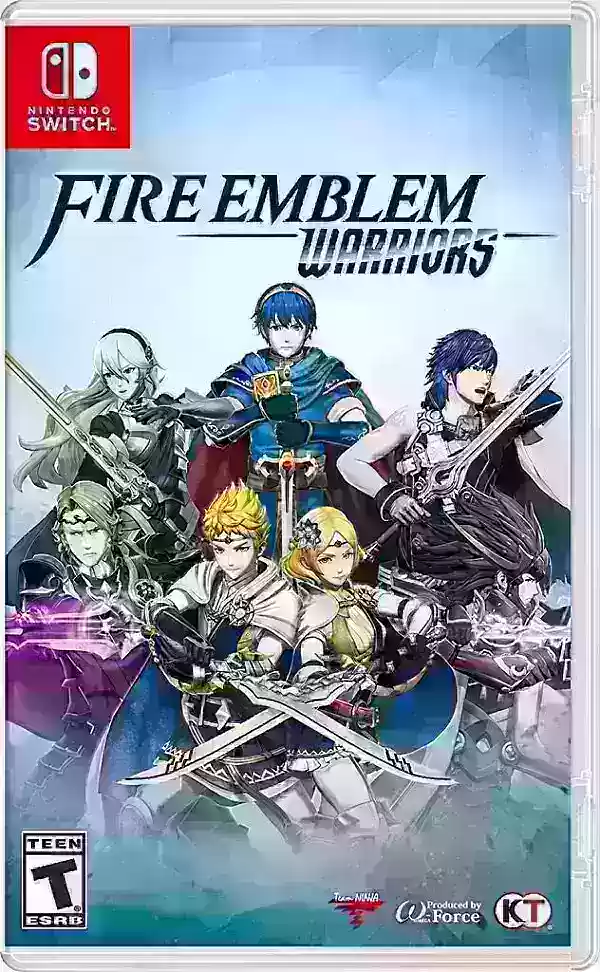






















![City Devil: Restart [v0.2]](https://img.icssh.com/uploads/38/1719554737667e52b102f12.jpg)



